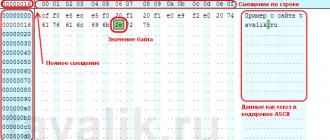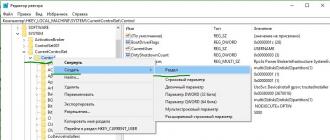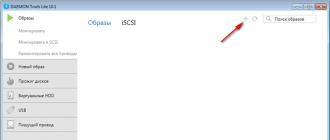Почему ноутбук включается но экран не загорается. Что делать если при запуске ноутбука черный экран? Индикатор непрерывно мигает
1) Первой причиной по которой не включается экран ноутбука может быть скачок напряжения в сети.
Каждый из нас сталкивался с тем, что лампочки в квартире моргают, это говорит о перепадах напряжения в сети. Ноутбук техника чувствительная, малейший скачек в сети может вывести его из строя. Но в большинстве ноутбуков, есть защитная функция от сильных скачков. Когда эта защитная функция срабатывает, ноутбук может не сразу выйти из этого режима. Для того чтобы вернуть работоспособность ноутбука, нужно отключить его от сети, вынуть батарейку, нажать на кнопку включения в течение 10 секунд, а потом вставить батарею обратно, подключить ноутбук к сети и включить его. Эти действия помогут вывести ноутбук из защитного режима в обычный.
2) Второй причиной по которой не включается экран ноутбука чаще всего является блок питания.

Со временем блоки питания начинают выходить из строя, у кого-то выходят сразу, а иногда постепенно. Во втором случаем симптомы могут быть следующие, ноутбук не всегда включается с первого раза, либо ноутбук включается шумит, но изображения нету. Все эти признаки говорят о неисправности блока питания. Чтобы проверить блок питания лучше всего отнести его в сервис, где специалисты дадут точное заключение.
3) Третий причиной по которой не включается экран ноутбука может быть оперативная память.

Именно из-за этой небольшой планки могут возникать различные проблемы, начиная пропаданием изображения на экране, заканчивая синим экраном с белыми надписями. Не стоит сразу пугаться, что память нужно менять на новую. В некоторых случаях не всё так страшно. Первым делом откручиваем заднюю стенку ноутбука и вынимаем оперативную память.

Берём стирашку и зачищаем контакты. Со временем контакты забиваются пылью, а иногда окисляются, всё это приводит к плохой проводимости. После того как мы зачистили контакты, вставляем планку памяти обратно в ноутбук и пробуем включить.
4) Четверной причиной может быть севшая батарейка биос.

Данная батарейка служит для подпитки электроэнергией биоса, в тот момент когда ноутбук выключен. Это нужно для того чтобы такие параметры, как дата, время и многие другие данные не сбивались даже после продолжительного нахождения ноутбука в выключенном состояние. У каждой батарейки есть свой ресурс, и когда батарейка садится, ноутбук может отреагировать по разному. Иногда он включается, но дата и время постоянно сбиваются, а иногда он может вообще не включается.
5) Пятой причиной по которой не включается экран ноутбука — перегнувшийся шлейф дисплея.

Каждый день мы пользуемся ноутбуком, открываем и закрываем дисплей, из-за большого количества открытий и закрытий перетирается шлейф и пропадает изображение на экране. Чаще всего шлейф выходит частично из строя и если подобрать определённый угол наклона дисплея, изображение на время появится. Но это самые крайние меры, если нужно срочно что-то посмотреть в ноутбуке. Если вы заметили, что на вашем ноутбуке иногда пропадает изображение или картинка показывается полосами, мерцаем, лучше не затягивать и обратиться в сервис, чтобы заменили перетёршийся шлейф.
6) Шестая причина по которой не включается экран ноутбука — короткое замыкание клавиатуры.

Это один из самых редких случаев, но всё же упомянуть о нём стоит. Рассмотрим как происходит замыкание клавиатуры. Из-за частого нажимания на определённые клавиши, со временем они выходит из строя, а потом либо западают либо при сильном нажатие они замыкают пластину и происходит короткое замыкание. При этом ноутбук может пищать, либо экран может не включатся, последствия могут быть вплоть до того что ноутбук может полностью не включаться.
7) Седьмая причина по которой не включается экран ноутбука — выход из строя инвертора.

Данное устройство служит для преобразования напряжения лампы подсветки дисплея. В силу своей сложной конструктивной особенности, инвертор часто выходит из строя и не подлежит восстановлению. Определить данную поломку можно подключив к ноутбуку рабочий монитор. Если картинка на мониторе появилась, скорее всего у вас сломался инвертор.
8) Восьмой причиной по которой не включается экран ноутбука является выход из строя лампы подсветки.

Не качественная лампа подсветки дисплея может выйти очень быстро из строя. Убедится, что проблема именно в лампе не сложно. Включите ноутбук, подсветите дисплей фонариком, если вы увидели тусклое изображение, значит проблема именно в лампе.
9) Девятой причиной по которой не включается экран ноутбука является поломка видео карты.

В современные ноутбуки встраивают мощные видео карты, которые сильно греются и часто выходят из строя. Проверить, что вышла из строя именно видео карта, не сложно в этом нам поможет монитор. Подключаем его к ноутбуку, включаем ноутбук, если изображения нету, значит скорее всего вышла из строя видео карта. Так же выход видео карты из строя иногда сопровождается писком ноутбука, который нам сигнализирует, что с железом нашего компьютерного друга, что-то не в порядке.
10) Последней причиной, по которой может не включается дисплей ноутбука является выход из строя материнской платы.

Материнская плата самая большая и сложная часть ноутбука, не считая дисплей. Она состоит из множества чипов являясь связующим звеном всех компонентов ноутбука и обеспечивают стабильную работу системы. Чтобы точно убедиться, нет ли проблем в материнской плату, лучше отдать её в специализированный сервисный центр, где на стендовом оборудование проведут комплексную диагностику и выявят все проблемные места вашей платы.
Каждый пользователь может столкнуться с такой ситуацией, когда включаете ноутбук, но она экране монитора ничего не появляется, никаких надписей, вообще ничего, что затрудняет в идентификации проблемы, никакой реакции на нажатие клавиш, при этом вентиляторы вращаются. Что делать если ноутбук не включается и черный экран? Давайте разбираться по порядку.
Давайте по порядку начнем искать виновника проблемы, когда ноутбук вроде включается, но при этом экран черный и вентилятор шумит. Причин может быть несколько, от простого сбоя в системе до выхода материнской платы из строя.
Вытаскиваем батарею из ноутбука
Если кулер вращается, а на экране монитора нет ничего, просто черный экран, то первым делом с чего стоит начать поиск неисправности, это с вынимания батареи из ноутбука на несколько минут. И попробовать включить ноутбук без батареи, напрямую от розетки.

Вытаскиваем оперативную память из ноутбука
Если запуск ноутбука без батареи не увенчался успехом, то переходим к оперативной памяти. Очень часто при перестановке модулей оперативной памяти, ноутбук снова работает как и ничего не было. Еще можно контакты оперативной памяти протереть ластиком.

Чтобы достать оперативную память, достаточно открутить несколько болтов на задней части ноутбука и сдвинуть крышку и вы получите доступ к оперативке. Теперь меняем их местами и пробуем включить. Если в ноутбуке установлено две планки оперативной памяти, то вытаскиваем все и пробуем включать с одной планкой, вставляя в разные слоты и пытаемся каждый раз включить.
Подключаем ноутбук к внешнему монитору
Чтобы исключить вероятность повреждения шлейфа матрицы или самой матрицы, можно подключить ноутбук к внешнему монитору.

Если на внешнем мониторе появится изображение с ноутбука, то вероятнее всего поврежден шлейф матрица или же сама матрица(экран ноутбука)
Отключаем жесткий диск от ноутбука
Следующим шагом поиска проблемы черного экрана при включение ноутбука будет отключение жесткого диска ноутбука. Дело в том, что может выйти из строя и тем самым система не может считать с него информацию.

На современных ноутбуках добраться до жесткого диска так же легко как и до оперативной памяти, открутив несколько болтов на задней части ноутбука, в отличие от бюджетных ноутбуков 2016-2017 года, где приходилось разобрать практически весь ноутбук чтобы добраться до жесткого диска.
Если ничего не помогло
Если после проделанных операций которые были расписаны выше ноутбук так и не включился, все так же черный экран, то вероятнее всего проблемы с материнской платой. Продиагностировать что вышло из строя в домашних условиях без специального оборудования просто не возможно, остается только обратиться в сервисный центр.

Наиболее вероятные причины:
- Поврежден BIOS
- Выход из строя видеокарты/процессора
- Выход из строя северного/южного моста
Если причина черного экрана возникла при последних двух вариантах, то ремонт ноутбука обойдет в районе 100 Долларов, в зависимости от видеокарты, процессора и самой материнской платы.
Эта проблема является очень распространенной и случается чуть ли не у каждого второго бывалого пользователя Windows. Такая досада может возникнуть из-за многих причин. Бороться с проблемой можно самостоятельно и зачастую сложного в этом ничего нет. Однако если любимый ноутбук был накануне залит водой, такие манипуляции вряд ли помогут.
Причины и способы решения проблемы
Сброс аппаратных данных
В первую очередь необходимо сбросить аппаратные настройки. Это наиболее распространенная причина возникновения данной неисправности.
Сбрасываем аппаратные данные в следующей очередности:
- Отключаем адаптер питания (зарядку) из корпуса ноутбука.
- Извлекаем из отсека батареи аккумулятор.
- Нажимаем и удерживаем кнопку питания (включения) ноутбука не менее 20-ти секунд. Удерживать кнопку питания так долго следует для того, чтобы полностью удалить остаточный заряд в устройстве. При условии, что ноутбук отсоединен от подачи электропитания.
- Ставим аккумулятор на свое место и подключаем зарядное устройство к ноутбуку.
- Включаем ноутбук.
- Используя клавиши с изображением стрелок на клавиатуре выбираем пункт Обычный запуск Windows , затем нажимаем клавишу Enter .
И вот, наконец, наши манипуляции окончены.
Неисправен монитор
Если ваш ноутбук работает, то есть светятся все датчики, работает кулер, но на экране монитора ничего не светиться. Это уже будет неисправностью совсем другого рода. Нужно подключить к ноутбуку внешний монитор (обычно все ноутбуки оснащены разъемами для подключения дополнительных мониторов). Если же картинка на внешнем мониторе появится, а на стандартном мониторе ноутбука ее так и не будет, тогда можно смело предположить, что виновен во всем неисправный экран ноутбука. В таком случае вам прямой путь в сервисный центр.
Сбрасываем BIOS настройки
Проблема с появлением черного экрана (экрана смерти, как его нарекли пользователи давным-давно) может быть причиной того, что вы накануне изменяли настройки BIOS. В таком случае нужно настройки эти сбросить и вернуться к первоначальным, заводским.
Это действие также имеет несколько итераций:
- Как только включаем ноутбук, тут же зажимает клавишу под названием F10 и удерживаем ее секунд 10. Так мы попадаем в сам BIOS.
- Снова нажимаем клавишу, на этот раз F9, а затем Enter. Данные манипуляции возвращают нас к стандартным Ннастройкам.
- Опять нажимаем F10 клавишу и Enter для того, чтобы сохранить новые настройки.
- Перезагружаем устройство.
В случае если и эти действия не возымели на ноутбук никакого действия, приступаем к следующему, более сложному, шагу.
Переустановка модуля оперативной памяти

Проблемы с контактами и неисправность модуля памяти также являются причинами, препятствующими выводу изображение на экран дисплея. Такой способ может помочь даже в том случае, если ноутбук был накануне затоплен водой. Но в любом случае перед работой следует убедиться, что он хорошенько просушен.
Извлекаем оперативную память ноутбука:
- Обязательно отключаем ноутбук от подачи электричества. Извлекаем аккумулятор.
- Окручиваем болты, удерживающие крышку отсека для оперативной памяти. Болтики лучше группировать по размерам, чтобы потом не путаться. Если же ноутбук не имеет отдельного отсека, придется снимать полностью заднюю крышку. Делаем это очень аккуратно.
- Так как оперативная память держится всего лишь при помощи пары фиксаторов, снять ее не составляет труда. Осторожно извлекаем память из ноутбука, продуваем все разъемы. Можно их поменять местами, если представляется такая возможность. Вставляем планку памяти обратно, плотно ее фиксируя.
- Собираем ноутбук в той же последовательности, что и при разборе, только наоборот. Не забываем установить аккумулятор и подключить зарядное устройство к электросети.
Но, если и эта манипуляция не возымела никакого положительного эффекта, следует прибегнуть к следующей, последней.
Переустанавливаем BIOS
Нам предстоит прямой путь на сайт производителя вашего ноутбука. Там следует найти раздел драйверов и указать точную модель вашего устройства. Находим в списке драйверов нужный нам архив и скачиваем его. Следуя подробной инструкции, которая должна прилагаться вместе с архивом, переустанавливаем BIOS. Стоит знать: делать это нужно только в крайнем случае, ведь неисправность может быть и в видеокарте ноутбука, и в южном или северном мостах. При возможности, лучше сдать свой ноутбук в ближайший сервисный центр.
На днях ко мне пришла сестра и попросила подобрать новый монитор. Я удивился — зачем? Два года назад был отличный 24-дюймовый Самсунг. Ответ был таким — он сломался. Симптом такой — не включается монитор при включении компьютера. Покупка нового дисплея — дело достаточно затратное при сегодняшних зарплатах, потому я решил сначала провести самостоятельную диагностику и сделать небольшую инструкцию что делать если нет изображения на экране при запуске компьютера. Надеюсь, что она многим пригодится.
1. А работает ли монитор?!
Первое, что надо сделать — это выяснить работает ли вообще сам дисплей или нет. Можно конечно отнести его к друзьям или соседям и подключить к их компу. Но есть способ проще и он актуален практически в 99% случаев. Смысл его в следующем. Берем и отсоединяем монитор от компьютера, а затем включаем его. На экране должна появится надпись «Проверьте сигнальный кабель», либо «Нет сигнала», либо что-то ещё, но главное — должно появится хоть какое-то информационное сообщение.
Это говорит о том, что устройство исправно и работоспособна. Причина отсутствия изображения на экране в чём-то ином.
2. Проверяем кабель
сталиваться приходится с дешевыми низкакачественными DVI и HDMI кабелями. Вначале попробуйте просто отключить его от обоих устройсв и подключить снова. Не помогло?
Проверьте сами штеккеры — не повреждены ли они, не загнуты ли случаем контакты. Внимательно просмотрите сам кабель, нет ли на нём повреждений.
Попробуйте переключить видеовходы через меню дисплея. Иногда может случиться такое, что из-за сбоя в работе он по умолчанию будет использовать другой разъём. Можно так же попробовать сбросить его настройки на заводские.
Например, в нашем случае он был пережат столом. В итоге, вместо покупки нового монитора, мы купили новый HDMI-кабель за 300 рублей и решили проблему!
3. Причина в компьютере!
После того, как мы проверили и исключили как исправные монитор и кабель, необходимо перейти к диагностике системного блока. Вы спросите — а как это сделать, если при включении компьютера нет изображения на мониторе? Самый простой способ, конечно, это взять системник в руки и сходить с ним в гости к друзьям. Там всё подключить и проверить. Но мы простых путей не ищем и будем тестировать всё на месте!
Нам нужно понять — запускается ли полноценно компьютер и загрузилась ли операционная система на ПК или нет. Делаем это мы затем, что иногда, при поломке блока питания или материнской платы, компьютер вроде включается, гудит, вентиляторы крутятся, но на этом всё и заканчивается. Лично я делаю так: жду примерно минуты 2-3, пока Windows должна окончательно прогрузится и просто один раз коротко нажимаю кнопку включения. После этого комп должен в течение пары минут выключится. Это нормальная работа операционной системы. Если этого не произошло — надо тщательно проверять системный блок.
Самое сложное когда компьютер нормально включается и операционная система запускается, но при этом монитор не включается. Попробуйте понажимать комбинацию клавиш WIN+P. Она меняет режимы проецирования изображения на второй монитор. Даже если он у Вас один, никогда не стоит забывать о том, что ОС могла банально заглючить.
Проблема с видеокартой
Выключаем ПК, снимаем крышку и находим видеокарту (в неё включен кабель монитора). Аккуратно извлекаем её из разъёма. Не забудьте про замочек, который надо отвести в сторону. Иначе вытащить адаптер не получится. После этого втыкаем её обратно. Зачем мы так поступили? Дело в том, что теперь Windows должна заново её опознать и поставить драйвер. Этим мы исключим сбой в работе программного обеспечения видеоадаптера. ОС сначала запустится с универсальным драйвером а уже потом будет ставить тот, который наиболее подходит.
Если на материнской плате есть интегрированная видеокарта, то можно попробовать переключить монитор в неё. Как то раз столкнулся с тем, что материнская плата сама переключилась на интегрированный адаптер и начала полностью игнорировать дискретный.
P.S.: Если ни один из моих советов Вам не помог, то скорее всего монитор не включается из-за более сложной и коварной проблемы. Это выяснится после тщательно диагностики, которую лучше всего производить уже специалисту.
- Что значит CMOS checksum error - defaults loaded при…
- Как откалибровать монитор ноутбука или компьютера в…
Все причины неисправности можно разделить на категории, среди которых: возможный перегрев устройства , вследствие которого могут быть повреждены южный или северный мост; также возможно, что корень проблемы находится в видеокарте или процессоре. Следом идут неполадки шлейфа, матрицы, подсветки; следует учитывать, что батарея могла выйти из строя, но случается это довольно редко; неполадки в аппаратных настройках ПК, также есть шанс, что неполадки исходят от оперативной памяти.
Дефекты могут начать проявлять себя после каких-либо механический повреждений , перегрева, а также если внутрь ноутбука попала влага или какой-нибудь мусор. В общем и целом, это следствие неаккуратного обращения с устройством.
Если ноутбук использовали в течение длительного промежутка времени, то чаще всего причиной проблемы является банальный перегрев. Чтобы решить данную проблему, следует обратиться к квалифицированному специалисту.
Возможно, перед появлением первых признаков проблемы на компьютер были установлены какие-либо новые приложения или игры , после установки которых выполняется перезагрузка, а ваш ноутбук так и не включился. В этом случае это могут быть неполадки в самой операционной системе.
В случае, когда ноутбук не включается при работе от аккумулятора , скорее всего, устройство банально разряжено и включать тревогу нет абсолютно никакого смысла. Если с уровнем заряда все в порядке, то следует подключить ноутбук к сети. Если устройство включилось без каких-либо неполадок, то проблема кроется в батарее.
Когда пользователь меняет какие-либо настройки в BIOS , высок шанс, что он столкнется с черным экраном на своем ноутбуке. Без должных знаний вообще не следует что-то менять в BIOS, помните это. Если пользователь все же попал в такую ситуацию, то необходимо сбросить все настройки к заводским. Для достижения цели нужно:

После выполнения данных пунктов пользователь получает работоспособную рабочую и игровую платформу с работающим экраном.
Также нарушения в работе экрана могут возникнуть при неполадках в работе модулей памяти . Это можно исправить единственным путем: извлечь сам модуль ОЗУ из лэптопа, а потом провести продувку всех разъемов , чтобы устранить возможную проблему с засорениями. Если этот способ не исправил ситуацию, то следует нести ноутбук в сервисный центр к квалифицированному специалисту. Самому с модулями оперативной памяти что-то делать, кроме предложенного, не стоит. Думаю, не следует рассказывать, почему.